
4868
.pdf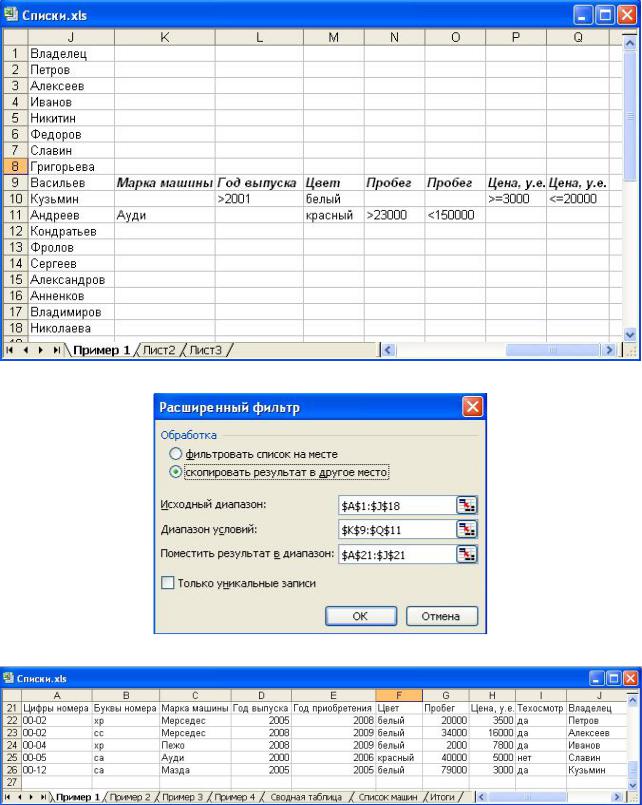
11
Рис. 2. Диапазон критериев для расширенного фильтра
Рис. 3. Окно Расширенный фильтр
Рис. 4. Данные к задаче про белые и черные машины, отобранные расши-
ренным фильтром
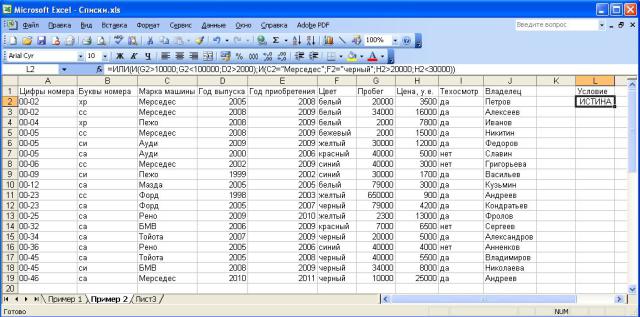
12
Задание 2.
Определить, имеются ли в списке (рис. 1) машины, год выпуска которых больше 2000 и пробег которых более 10 000 км, но менее 100 000 км, или чер-
ные Мерседесы, цена которых более 20 000 у.е., но менее 30 000 у.е.
Решение
1.Откройте список, подлежащий фильтрации (A1:J18, строка заголовка
–в диапазоне A1:J1).
2.Сформируйте вычисляемый критерий для расширенного фильтра в диапазоне L1:L2 (рис. 5). В ячейку L1 введите Условие. В ячейку L2 введите
формулу:
=ИЛИ(И(G2>10000;G2<100000;D2>2000);И(C2="Мерседес";F2="черный";H2>20000;H2<30000)).
3.Выполните команду Данные | Дополнительно.
4.Отфильтрованные данные представлены на рис. 6.
Рис. 5. Вычисляемый критерий для расширенного фильтра к задаче о пробеге
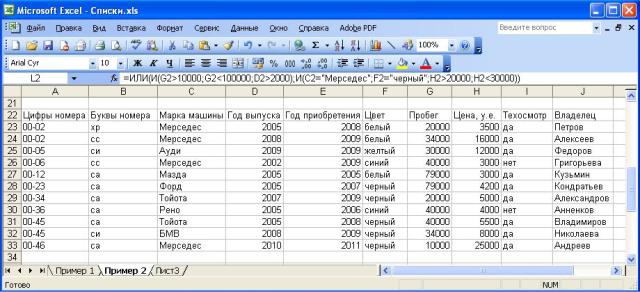
13
Рис. 6. Данные к задаче о пробеге, отобранные расширенным фильтром
Задание 3.
Определить автомобили белого или красного цвета, цена которых меньше средней цены для всех автомобилей и пробег которых больше либо равен сред-
нему пробегу для всех автомобилей.
Решение:
1.Откройте список, подлежащий фильтрации (A1:J18, строка заголовка
–в диапазоне A1:J1).
2.Сформируйте вычисляемый критерий для расширенного фильтра в диапазоне L1:L2 (рис. 7). В ячейку L1 введите Условие. В ячейку L2 введите формулу:
=И(ИЛИ(F2="белый";F2="красный");H2<СРЗНАЧ($H$2:$H$18);G2>=СРЗНАЧ($G$2:$G$18)).
3.Выполните команду Данные | Дополнительно.
4.Отфильтрованные данные представлены на рис. 8.
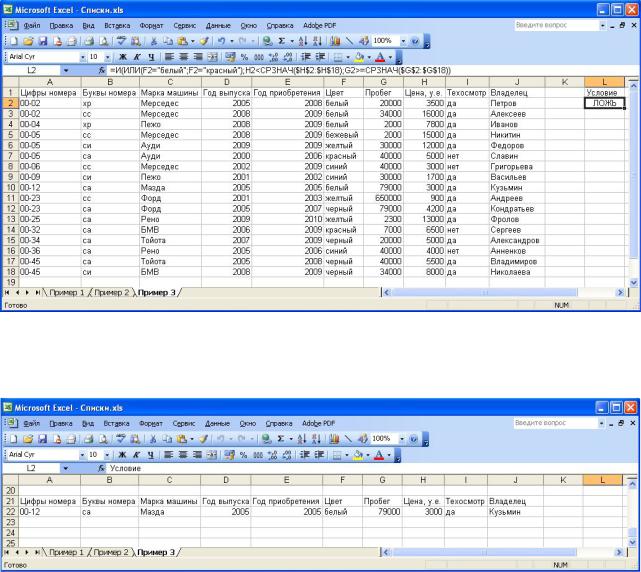
14
Рис. 7. Диапазон для вычисляемого критерия, включающего среднюю це-
ну и средний пробег автомобилей
Рис. 8. Данные к задаче о средней цене и среднем пробеге автомобилей,
отобранные расширенным фильтром
Задание 4.
Определить города (рис. 9), давление воздуха в которых больше макси-
мального значения для города Ростов-на-Дону, или города, осадки в которых – дождь или снег, а их количество превышает среднее для всех видов осадков не более чем на 23%.
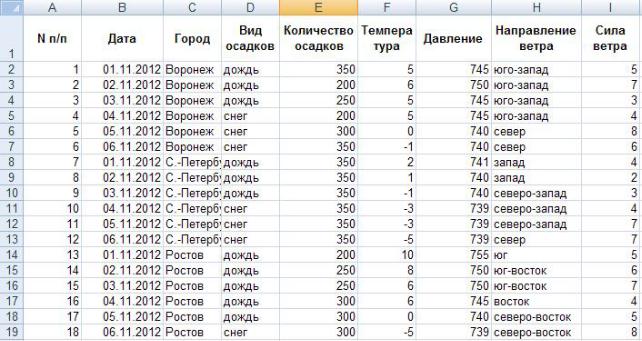
15
Рис. 9. Исходные данные
Решение
1.Откройте список, подлежащий фильтрации (A1:I19, строка заголовка
–в диапазоне A1:I1).
2.Сформируйте вычисляемый критерий для расширенного фильтра в диапазоне L1:L2 (рис. 10). В ячейку L1 введите Условие. В ячейку L2 введите формулу:
=ИЛИ(И(D2<>"С.-Петербург";H2>МАКС($H$2:$H$19));И(ИЛИ(E2="дождь";E2="снег"); ИЛИ(И((F2-СУММЕСЛИ($E$2:$E$19;"дождь";$F$2:$F$19)/СЧЁТЕСЛИ($E$2:$E$19;"дождь")) /(СУММЕСЛИ($E$2:$E$19;"дождь";$F$2:$F$19)/СЧЁТЕСЛИ($E$2:$E$19;"дождь"))*100>0;(F2- СУММЕСЛИ($E$2:$E$19;"дождь";$F$2:$F$19)/СЧЁТЕСЛИ($E$2:$E$19;"дождь")) /(СУММЕСЛИ($E$2:$E$19;"дождь";$F$2:$F$19)/СЧЁТЕСЛИ($E$2:$E$19;"дождь"))*100>22);И((F2СУММЕСЛИ($E$2:$E$19;"дождь";$F$2:$F$19)/СЧЁТЕСЛИ($E$2:$E$19;"снег")) /(СУММЕСЛИ($E$2:$E$19;"снег";$F$2:$F$19)/СЧЁТЕСЛИ($E$2:$E$19;"снег"))*100>0;(F2СУММЕСЛИ($E$2:$E$19;"снег";$F$2:$F$19)/СЧЁТЕСЛИ($E$2:$E$19;"снег")) /(СУММЕСЛИ($E$2:$E$19;"снег";$F$2:$F$19)/СЧЁТЕСЛИ($E$2:$E$19;"снег"))*100<22))))
3.Выполните команду Данные | Дополнительно.
4.Отфильтрованные данные представлены на рис. 11.
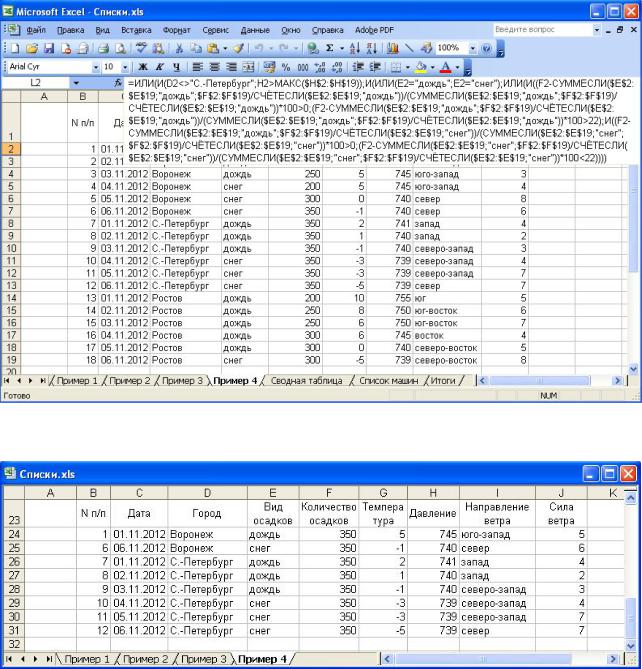
16
Рис. 10. Диапазон для вычисляемого критерия для задачи, содержащей условия по осадкам
Рис. 11. Данные, отобранные расширенным фильтром, к задаче с усло-
виями по осадкам
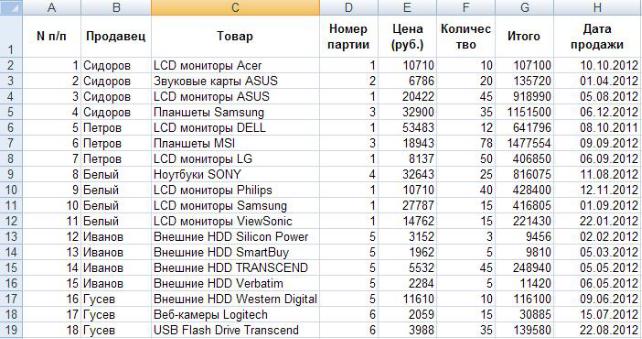
17
Автоматическое подведение итогов
Задание 5.
Дан список со следующими полями (рис. 12): N п/п, Продавец, Товар,
Номер партии, Цена, Количество, Итого, Дата продажи, Покупатель. Опреде-
лить количество товаров, проданных конкретным продавцом за конкретную да-
ту.
Рис. 12. Список продаж
Решение
1. Выделите список (или – установите в список указатель ячейки) и про-
ведите сортировку (команда Данные | Сортировка) сначала – по полю Прода-
вец, затем – по полю Дата продажи (рис. 13).
2. Примените команду Данные | Промежуточные итоги. В окне Про-
межуточные итоги установите параметры в соответствии с рис. 14: для полу-
чения верхнего (первого) уровня итогов – общее количество товаров, продан-
ных конкретным продавцом.
3. Для получения второго уровня итогов поместите указатель ячейки в список с полученными итогами, затем выполните команду Данные | Промежу-
точные итоги, установив в окне Промежуточные итоги параметры в соответ-
ствии с рис. 15.
4. Полученные промежуточные итоги представлены на рис. 16.
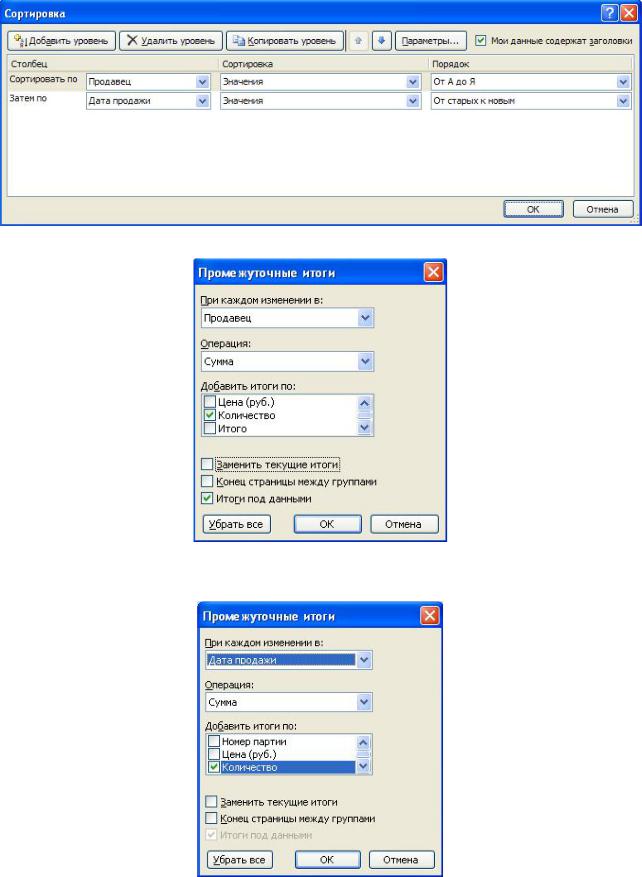
18
Рис. 14. Сортировка списка
Рис. 15. Окно Промежуточные итоги для получения итогов по полю
Продавец
Рис. 16. Окно Промежуточные итоги для получения итогов по полю Да-
та продажи
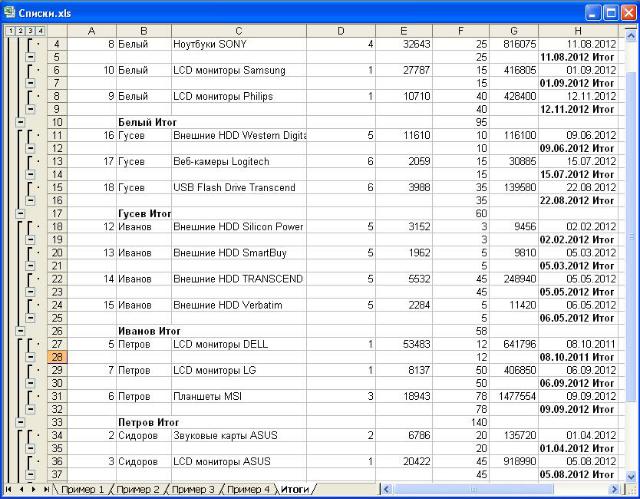
19
Рис. 17. Вложенные промежуточные итоги
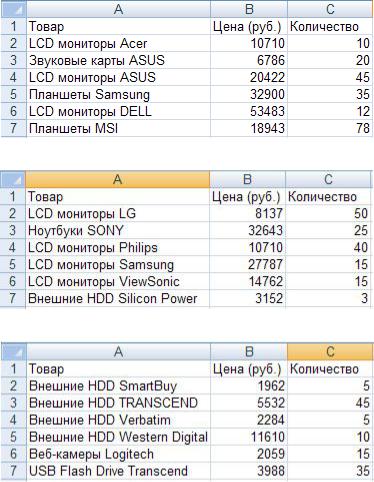
20
Консолидация данных
Задание 6.
Данные, которые представлены в виде списка со следующими полями: (рис. 18): Товар, Стоимость, Количество, расположены на листе 1, листе 2 и
листе 3. Объединить данные о количестве и стоимости проданных товаров в се-
ти магазинов.
Решение.
1.Укажите местоположение будущих консолидированных данных.
2.Выберите команду Данные | Консолидация.
3.Заполните окно Консолидация в соответствии с данными рис. 19.
Объединенные данные представлены на рис. 20.
Рис. 18. Исходные данные Лист1, Лист2, Лист3
